Comment passer un appel à partir de Windows 10 PC?
Cherchez-vous un moyen plus facile de passer des appels à partir de votre PC Windows 10? Avec l'introduction de Windows 10, Microsoft a facilité que jamais les utilisateurs de passer des appels à partir de leurs ordinateurs. Dans cet article, nous examinerons comment vous pouvez passer des appels à partir de votre PC Windows 10 et des différentes fonctionnalités disponibles. Donc, si vous êtes prêt à commencer à passer des appels à partir de votre PC, lisez la suite pour savoir comment!
Comment passer un appel à partir de Windows 10 PC?
- Ouvrez le menu de démarrage de Windows 10 et choisissez le Personnes App.
- Appuyez sur le + Icône dans le coin inférieur droit de l'écran.
- Entrez le nom ou le numéro de téléphone du contact.
- Appuyez sur le nom du contact pour ouvrir son profil.
- Appuyez sur le Appel Icône dans le profil pour démarrer l'appel.
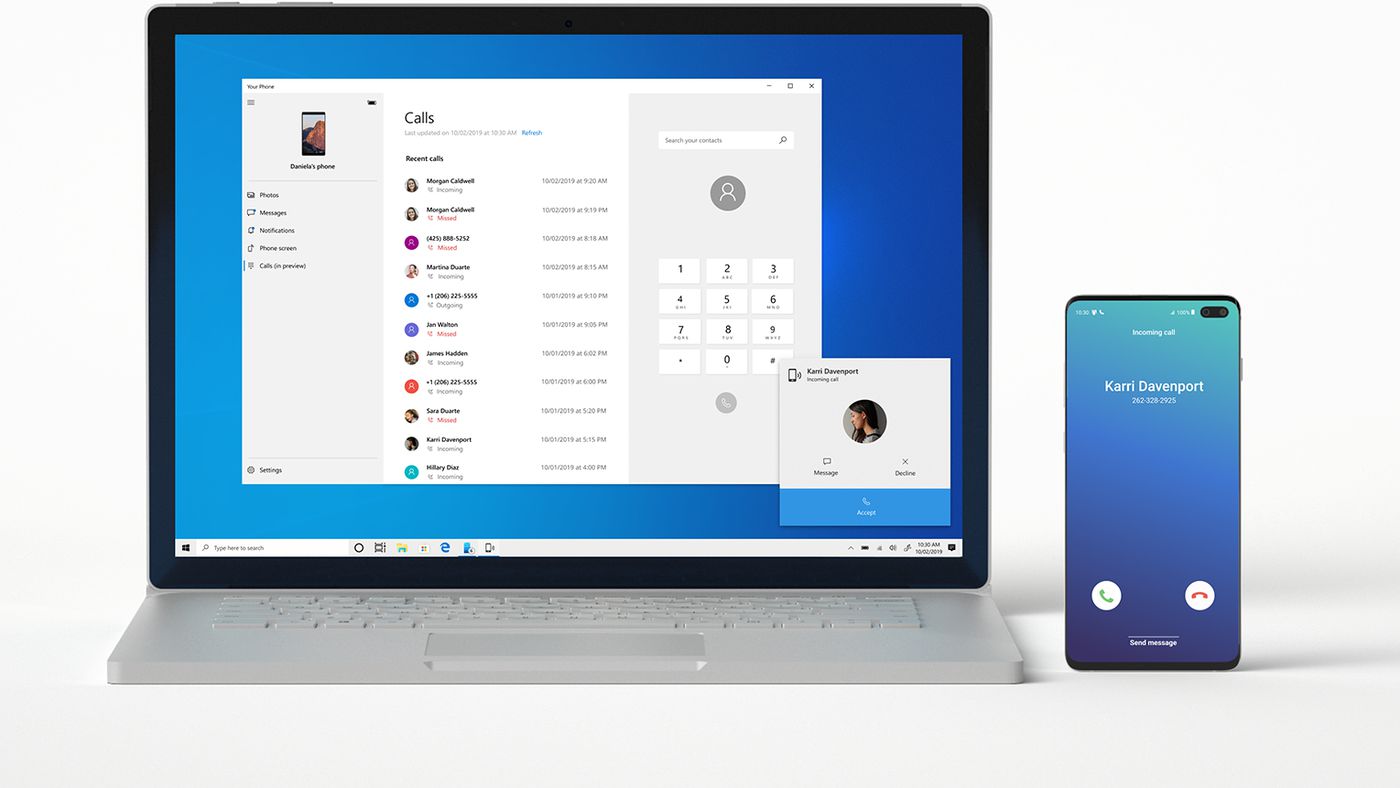
Introduction à passer des appels à partir de PC Windows 10
Passer des appels à partir d'un PC Windows 10 est un excellent moyen de rester en contact avec les amis, la famille et les collègues. Il est facile à configurer, et vous pouvez passer et recevoir des appels de votre ordinateur comme vous le feriez avec un téléphone ordinaire. Dans cet article, nous examinerons comment passer un appel à partir de Windows 10 PC et quelles fonctionnalités vous pouvez utiliser pour améliorer votre expérience.
Comment passer un appel à partir de PC Windows 10
La première étape pour passer un appel à partir de PC Windows 10 est de télécharger et d'installer l'application Microsoft Teams. Cette application est disponible gratuitement auprès du Windows Store et vous permet de passer et de recevoir des appels de votre PC. Une fois que vous avez installé l'application, vous pouvez vous connecter avec votre compte Microsoft et commencer à passer des appels.
Pour passer un appel, ouvrez simplement l'application Microsoft Teams et cliquez sur l'onglet «Appels». À partir d'ici, vous pouvez taper le nom de la personne que vous souhaitez appeler, ou vous pouvez les sélectionner dans votre liste de contacts. Une fois que vous avez choisi la personne que vous souhaitez appeler, cliquez simplement sur le bouton «Appelez».
L'étape suivante consiste à attendre que l'autre personne réponde à l'appel. Une fois qu'ils le feront, vous pourrez leur parler comme si vous utilisiez un téléphone ordinaire. Vous pouvez également utiliser les fonctionnalités de l'application pour améliorer votre appel, telles que la mutation du microphone, l'ajustement du volume ou le démarrage d'un appel vidéo.
Utilisation des fonctionnalités des équipes Microsoft pour améliorer vos appels
Microsoft Teams offre plusieurs fonctionnalités qui peuvent vous aider à avoir de meilleures conversations au téléphone. Par exemple, vous pouvez utiliser la fonction «Mute» pour éteindre temporairement votre microphone. Ceci est utile si vous devez faire une pause de l'appel ou si vous devez parler en privé à quelqu'un d'autre dans la pièce.
Le curseur «volume» vous permet d'ajuster le volume de votre microphone ou la voix de l'autre personne. Ceci est utile si l'autre personne parle trop fort ou trop doucement. Vous pouvez également utiliser le bouton «vidéo» pour démarrer un appel vidéo avec l'autre personne. C'est idéal pour avoir des conversations en face à face ou pour partager des documents ou des images.
Enfin, vous pouvez utiliser la fonction «CHAT» pour envoyer des SMS à l'autre personne. Ceci est utile pour envoyer des liens, des fichiers ou des images dont vous ne voulez pas parler de l'appel.
Faire des appels à partir d'équipes Microsoft
Une fois que vous avez installé l'application Microsoft Teams, vous pouvez commencer à passer des appels immédiatement. L'application se souviendra de vos contacts, vous n'avez donc pas à saisir leurs informations chaque fois que vous appelez. Vous pouvez également utiliser les fonctionnalités de l'application pour améliorer vos conversations, telles que la mutation du microphone, l'ajustement du volume ou le démarrage d'un appel vidéo.
Utilisation de l'application Microsoft Teams
L'utilisation de l'application Microsoft Teams est facile et simple. Tout ce que vous avez à faire est d'ouvrir l'application, de saisir le nom de la personne que vous souhaitez appeler et de cliquer sur le bouton «Appelez». L'application vous connectera ensuite à l'autre personne et vous pourrez commencer à parler.
Faire des appels internationaux
Faire des appels internationaux des équipes Microsoft est tout aussi simple que de passer des appels locaux. Tout ce que vous avez à faire est de saisir le numéro international dans l'onglet «Appels» de l'application. L'application vous connectera ensuite à l'autre personne et vous pourrez commencer à parler.
En utilisant des fonctionnalités d'appel
Microsoft Teams offre plusieurs fonctionnalités qui peuvent vous aider à avoir de meilleures conversations au téléphone. Vous pouvez utiliser la fonction «Mute» pour éteindre temporairement votre microphone, ajuster le volume de votre microphone ou la voix de l'autre personne et démarrer un appel vidéo. Vous pouvez également utiliser la fonction «CHAT» pour envoyer des SMS à l'autre personne.
Conclusion
Passer des appels à partir de PC Windows 10 est facile et pratique. Tout ce que vous avez à faire est de télécharger et d'installer l'application Microsoft Teams, de vous connecter avec votre compte Microsoft et de commencer à passer des appels. Vous pouvez également utiliser les fonctionnalités de l'application pour améliorer vos conversations, telles que la mutation du microphone, l'ajustement du volume ou le démarrage d'un appel vidéo.
FAQ connexe
1. Quelle est la meilleure façon de passer un appel à partir de Windows 10 PC?
La meilleure façon de passer un appel à partir de Windows 10 PC est d'utiliser Skype, qui est un programme gratuit disponible en téléchargement à partir du Microsoft Store. Skype permet aux utilisateurs de passer des appels audio et vidéo gratuits vers d'autres utilisateurs de Skype, et même d'appeler des lignes fixes ou des mobiles moyennant des frais. Le programme dispose également d'un composant de messagerie instantanée, ce qui en fait une excellente solution de communication tout-en-un.
2. Comment puis-je obtenir Skype pour Windows 10?
Skype pour Windows 10 peut être téléchargé gratuitement dans la boutique Microsoft. Pour ouvrir le Microsoft Store, cliquez sur le bouton Démarrer, tapez «Microsoft Store» et sélectionnez l'application Microsoft Store. Une fois le Microsoft Store ouvrir, tapez «Skype» dans la barre de recherche et sélectionnez l'application Skype. Cliquez sur le bouton «Obtenez» pour télécharger Skype et installez-le sur votre PC Windows 10.
3. Comment passer un appel avec Skype?
Une fois Skype installé, ouvrez le programme. Pour passer un appel, entrez le nom ou le numéro de téléphone que vous souhaitez appeler dans la barre de recherche. Lorsque le contact apparaît, cliquez sur le bouton «Appelez» pour initier l'appel. Si le contact est en ligne, il se connectera immédiatement et vous pouvez parler. Si le contact est hors ligne, vous pouvez laisser un message vocal.
4. Existe-t-il un autre moyen de passer des appels à partir de PC Windows 10?
Oui, il existe d'autres alternatives à passer des appels à partir de PC Windows 10. Par exemple, vous pouvez utiliser des programmes comme Google Hangouts, Viber ou Facebook Messenger. Ces programmes offrent tous des services audio et des appels vidéo gratuits et sont disponibles en téléchargement dans la boutique Microsoft.
5. Y a-t-il des frais pour passer des appels à partir de PC Windows 10?
La plupart des programmes qui vous permettent de passer des appels à partir de PC Windows 10 sont gratuits. Cependant, si vous appelez des lignes fixes ou des mobiles, il peut y avoir des frais. Par exemple, avec Skype, vous pouvez passer des appels à des lignes fixes ou des mobiles moyennant des frais.
6. Existe-t-il un moyen d'enregistrer les appels à partir de Windows 10 PC?
Oui, il existe des programmes disponibles qui vous permettent d'enregistrer les appels à partir de Windows 10 PC. Par exemple, il existe un certain nombre de programmes disponibles qui vous permettent d'enregistrer les appels Skype. Ces programmes peuvent être téléchargés gratuitement dans le Microsoft Store et vous permettre d'enregistrer et d'enregistrer facilement les appels pour référence future.
Comment passer un appel à partir de l'ordinateur portable - Windows 10 (2021)
Passer un appel à partir de votre PC Windows 10 est facile et simple. Avec les outils fournis par Microsoft, comme Skype, vous pouvez passer un appel de votre ordinateur en un rien de temps. Vous pouvez également passer un appel en utilisant le numéroteur Windows 10, ce qui permet de simplifier le processus. Avec ces conseils à l'esprit, vous êtes maintenant prêt à passer un appel à partir de votre PC Windows 10 en un rien de temps. Bonne chance!




















